Intelligent Order Management için deneme lisanslarını edinme
Bu makalede, Microsoft Dynamics 365 Intelligent Order Management'ı tam olarak çalıştırmanıza olanak tanıyan deneme lisanslarının nasıl alınacağı açıklanmaktadır.
Dynamics 365 Intelligent Order Management'ı yüklemek için uygun deneme lisanslarını yüklemeniz gerekir. Deneme lisanslarınızı üretim lisanslarına dönüştürmeye hazır olduğunuzda, doğru lisansları edinmek için iş ortağınızla veya Microsoft hesap yöneticinizle birlikte çalışabilirsiniz.
İhtiyacınız olan ilk deneme lisansı, Dynamics 365 Intelligent Order Management'a yönelik kiracı düzeyinde lisanstır. Bu lisansı yükledikten sonra, Dynamics 365 Intelligent Order Management'ı kiracınızdaki herhangi bir ortama yükleyebilirsiniz. Kiracı düzeyinde lisansı kullanıcılara atamanız gerekmez.
Not
Kiracı düzeyinde lisans ücretsiz olsa da hizmetleri satın alabilen bir hesap kullanarak Microsoft 365 yönetim merkezinde oturum açmanız gerekir.
İhtiyacınız olan ikinci deneme lisansı, Dynamics 365 Intelligent Order Management Sınırsız Site Lisansı (USL) deneme lisansıdır. Bu lisans, Power Automate akışlarını dağıtacak kullanıcıları atamak için kullanılır. Dynamics 365 Intelligent Order Management, sağlayıcılar etkinleştirildiğinde, ilkeler yayımlandığında veya düzenlemeler yayımlandığında Power Automate'i kullanır. Yalnızca bu etkinliklerden herhangi birini gerçekleştiren kullanıcıların atanmış bir USL lisansı olmalıdır.
Deneme lisanslarına kaydolma
Deneme lisanslarına kaydolmak için aşağıdaki adımları izleyin.
Microsoft 365 Yönetim Merkezi'ni açın.
Sol gezinti bölmesinden Faturalama > Satın alma hizmetleri'ni seçin.
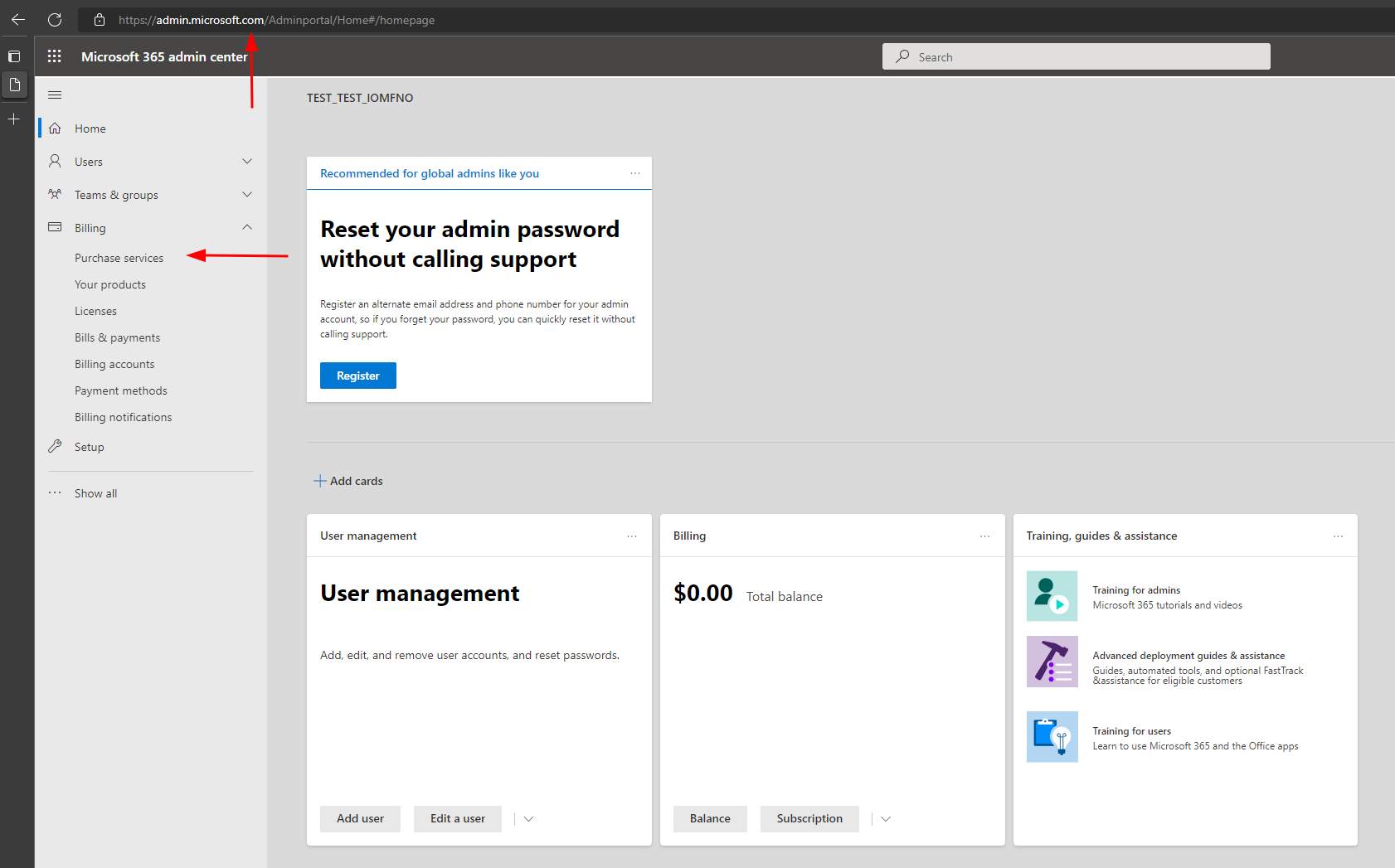
Satın alma hizmetleri sayfasında, arama alanına intelligent yazın. Dynamics 365 Intelligent Order Management Deneme ve Dynamics 365 Intelligent Order Management (USL) Deneme lisansları arama sonuçlarına dahil edilmelidir.
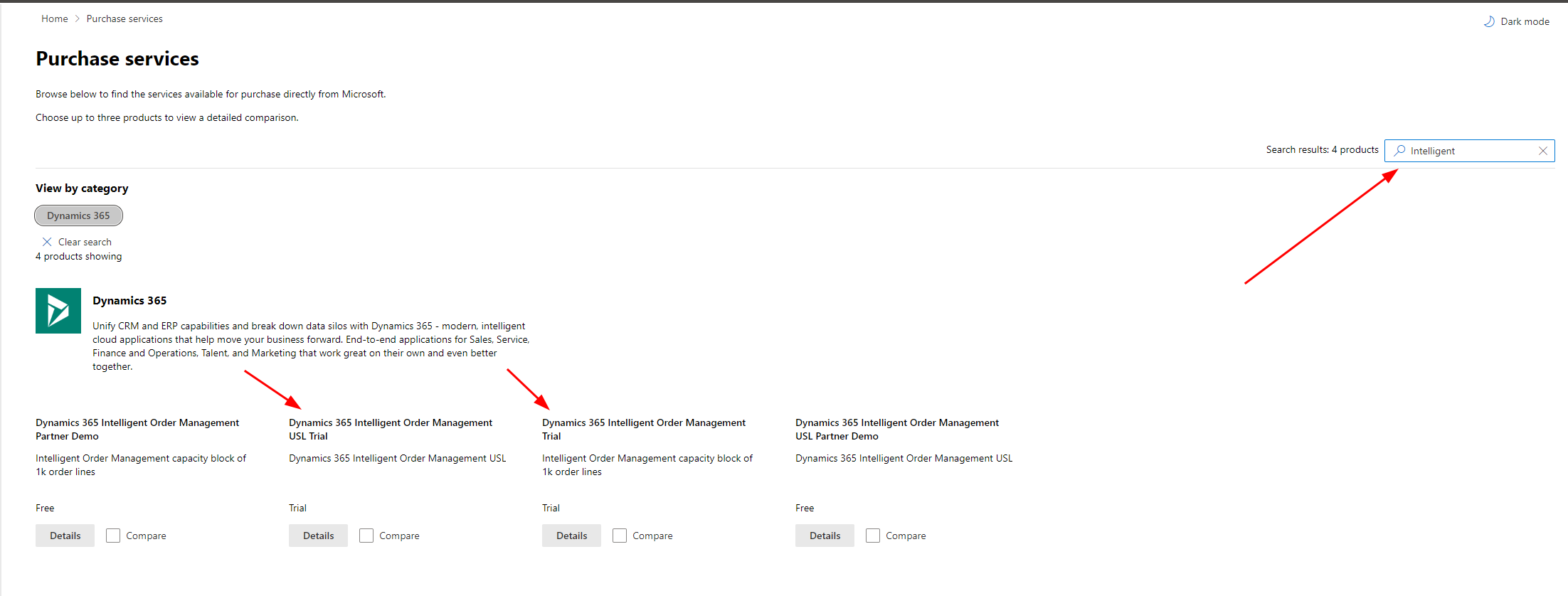
Dynamics 365 Intelligent Order Management Deneme lisansı için Ayrıntılar'ı ve ardından Ücretsiz denemeyi başlat'ı seçin.
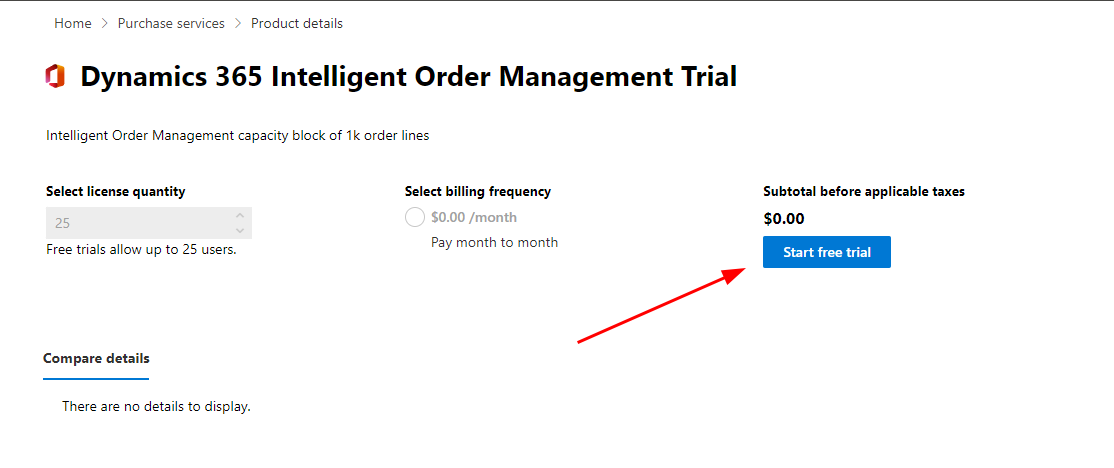
Hemen Deneyin'i seçin ve Devam et'i belirleyin.
Dynamics 365 Intelligent Order Management (USL) Deneme lisansı için 2-5 arası adımları tekrarlayın.
Not
Lisanslar hemen eşitlenmez. Bazı durumlarda, Dynamics 365 Intelligent Order Management'ın yüklenebilir bir ürün olarak görünmesi bir ila iki gün sürebilir.
Bir kullanıcıya Dynamics 365 Intelligent Order Management USL deneme lisansını atama
Dynamics 365 Intelligent Order Management USL deneme lisansını bir kullanıcıya atamak için aşağıdaki adımları izleyin.
Microsoft 365 Yönetim Merkezi'ni açın.
Sol gezinti bölmesinden Faturalama > Lisanslar'ı seçin.
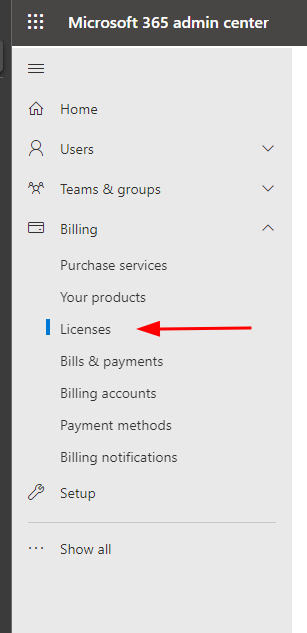
Lisanslar sayfasında, Dynamics 365 Intelligent Order Management USL'yi seçin.
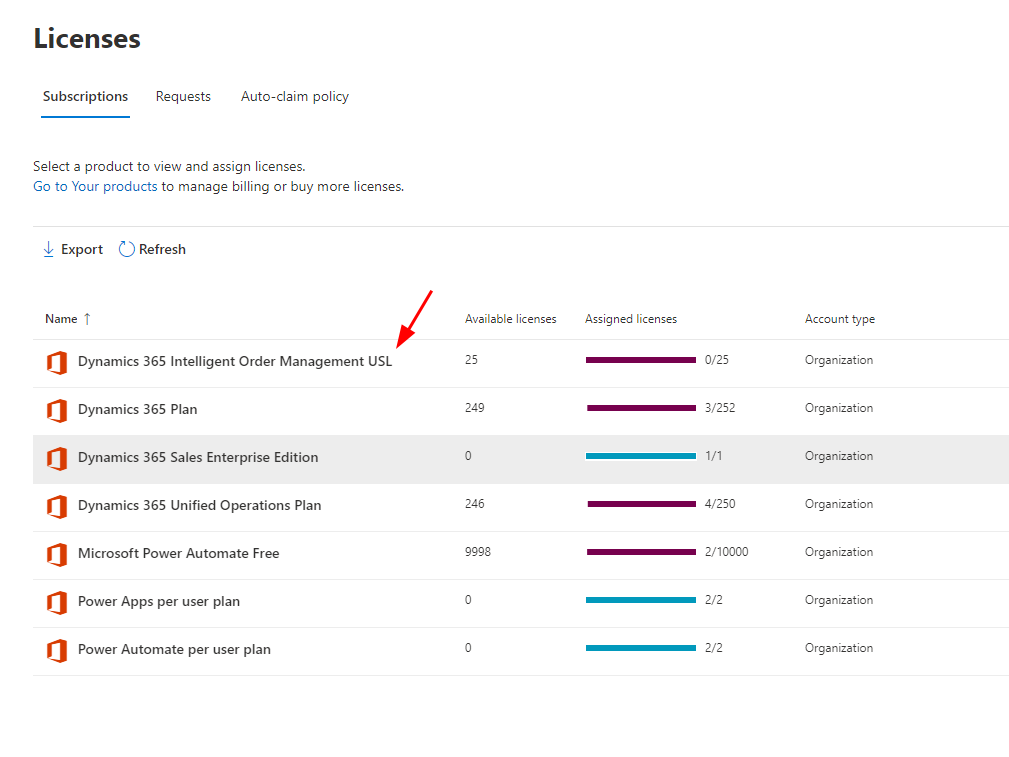
Power Automate lisansı olan bir kullanıcıyı bulmak için Lisans ata'yı seçin ve USL lisansını bu kullanıcıya atayın.
Kullanıcılara lisans ata iletişim kutusundaki arama alanında, kullanıcıyı arayın ve seçin.
Uygulamaları veya hizmetleri açın veya kapatın bölümünde, hem Power Automate USL ile IOM için veri tümleştirme onay kutusunu hem de Dynamics 365 Intelligent Order Management USL onay kutusunu seçin.
Ata'yı seçin.
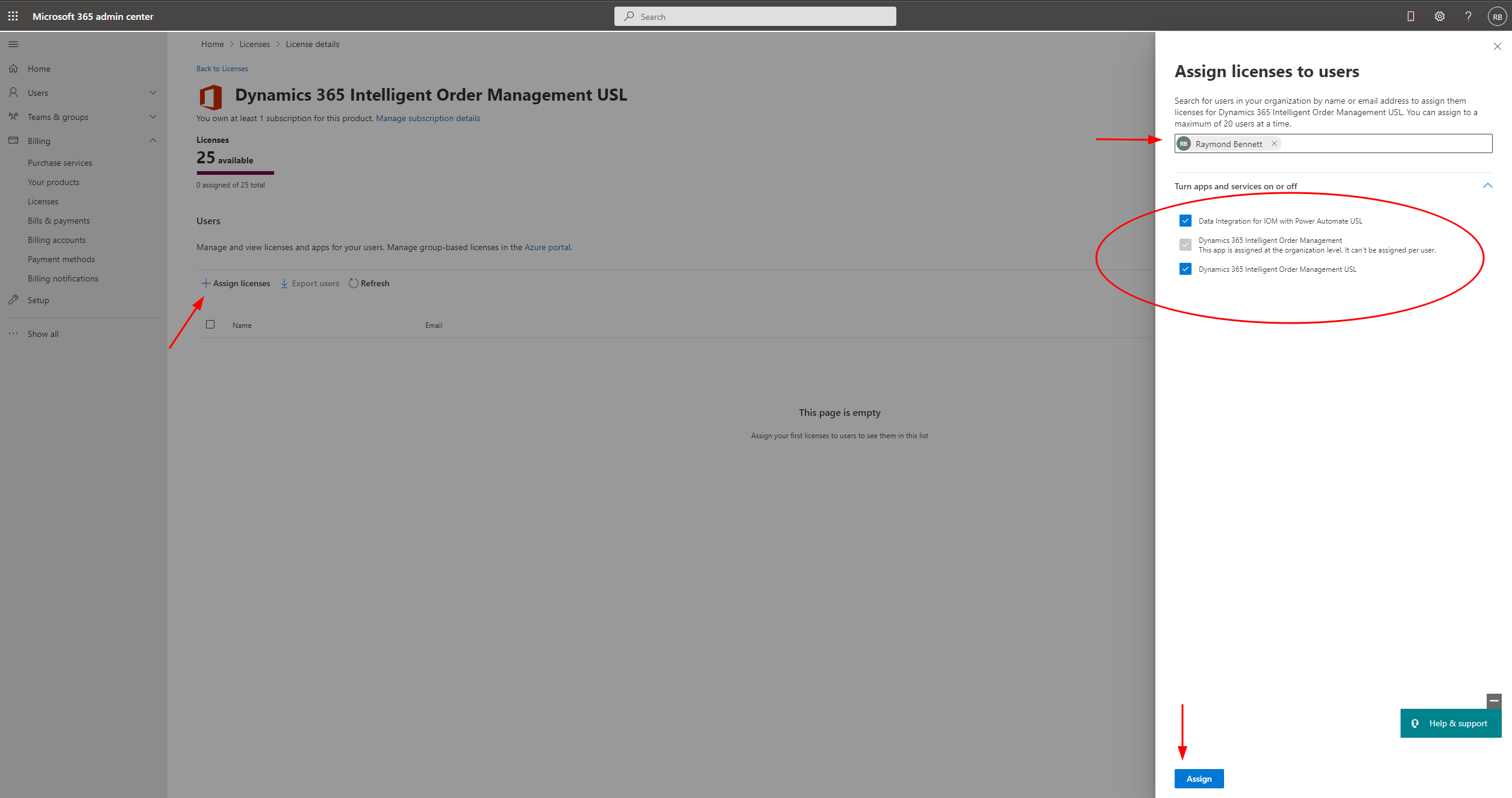
Geri Bildirim
Çok yakında: 2024 boyunca, içerik için geri bildirim mekanizması olarak GitHub Sorunları’nı kullanımdan kaldıracak ve yeni bir geri bildirim sistemiyle değiştireceğiz. Daha fazla bilgi için bkz. https://aka.ms/ContentUserFeedback.
Gönderin ve geri bildirimi görüntüleyin